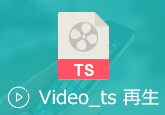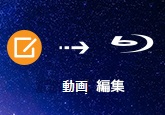VOBから音声を抽出してMP3、WAVなどに変換する方法
「VOBをMP3に簡単に変換する方法が分かれば、教えて下さい。Windows 10を使っています、よろしく!」
「VOBファイルから音声だけを抽出し、WAVに変換したいんですが、何かいい方法がありますか。出来ればVOB音声抽出フリーソフトでお願い。」
以上と同じく、VOBの動画ファイルから音声を抽出し、MP3、WAVなどの音声形式に変換して利用する気があるのに、VOBから音声を抽出して変換するソフトウェアや方法がわからないと、何も始まりませんね。下記では、VOBから音声を取り出し、MP3、WAVなどに変換できるソフトウェアおよびその使い方をご紹介いたしましょう。
4Videosoft 動画変換 究極でVOBから音声を抽出し変換
4Videosoft 動画変換 究極はVOB、MP4、WMV、AVI、MOV、MP3、WAV、WMAなど多数の動画・音楽ファイルの変換に対応する変換ソフトウェアで、動画ファイル形式または音声ファイル形式を相互的に変換し、動画から音声を抽出してMP3、WAV、WMAなどに変換することをサポートしますので、VOBからMP3、WAVなどの音声を抽出する時におすすめします。
VOBから音声を抽出し変換する方法
では、このVOB 音声 抽出を無料ダウンロード・インストールして、VOB動画ファイルをMP3、WAVなどに変換する方法をご紹介いたします。


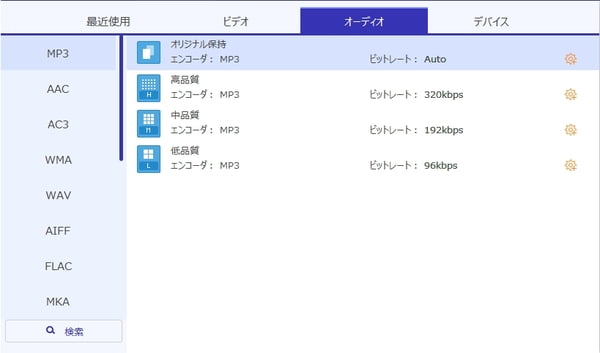

このVOB 音声 抽出は動画変換や動画編集、DVDリッピングなどの多機能を一本に凝らしますので、快適なデジタル生活を過ごすのに役立ちますね。必要なら、DVD MP4 変換、MP4 MOV 変換などのガイドをご参考ください。
おすすめのVOB 音声 抽出 ソフトウェア 3選
下記では、他にあるVOBから音声を抽出し、変換することができるソフトウェアを3つご紹介いたします。
1、えこでこツール
えこでこツールはVOBやAVI、FLV、MKV、MP4など各種の動画ファイルの音声部分をMP3、WAV、AAC、OGGなどの音声形式に変換してくれるソフトウェアなので、VOBをMP3に変換するフリーソフトとしてご紹介いたします。
出力する音質や音量、フォルダなどを設定可能で、ファイルをドラッグ&ドロップするだけで変換作業が始まりますので、使い方がシンプルです。

2、XMedia Recode
XMedia Recodeは多くのフォーマットに対応できる動画&音声ファイル変換フリーソフトであり、VOBをMP3、WAV等に変換できますので、VOB MP3 フリーソフト、VOB WAV 変換フリーソフトとして使えます。動画・音楽を変換する機能だけでなく、クロップや回転。ノイズ軽減、特定画面の切り出し、チャプター編集などの機能も多数付いています。
VOBをMP3、WAVなどに変換するには、ツールバーにある「ファイルを開く」ボタンからVOBを追加し、中部のツールバーにある「形式」タブを開いて、「プロファイル」から出力形式を選択して、「エンコード」ボタンを押すだけでVOBから音声を抽出し変換できます。
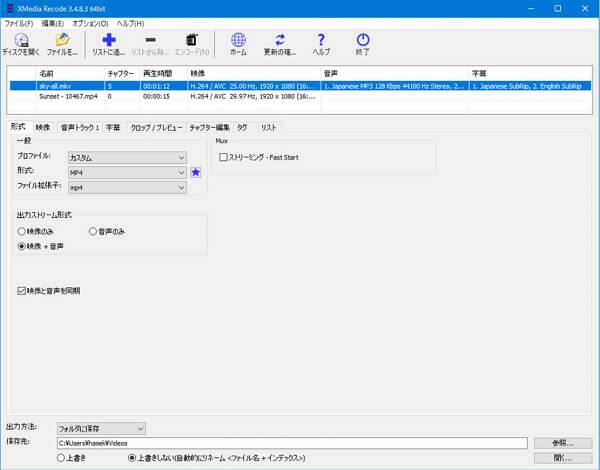
3、Pazera Free Audio Extractor
Pazera Free Audio ExtractorはVOB、MP4、AVI、M4V、MOVなどの動画ファイルからMP3、WAV、M4A、AC3などのフォーマットで抽出し保存できる音声抽出フリーソフトウェアです。複数のファイルを一括して処理し、特定場面を指定して音声を抽出できますので、使いやすいです。
具体的に、この音声抽出無料ソフトをダウンロード・インストールして、立ち上げて、「ファイルを追加」ボタンから音声を抽出したいVOBファイルを選択して読み込み、右画面の出力オプションから出力先や出力形式、ビットレート、サンプル周波数、チャンネルなどを設定して、ツールバー上の「変換」ボタンをクリックすることでVOBから音声を抽出し変換し始めます。
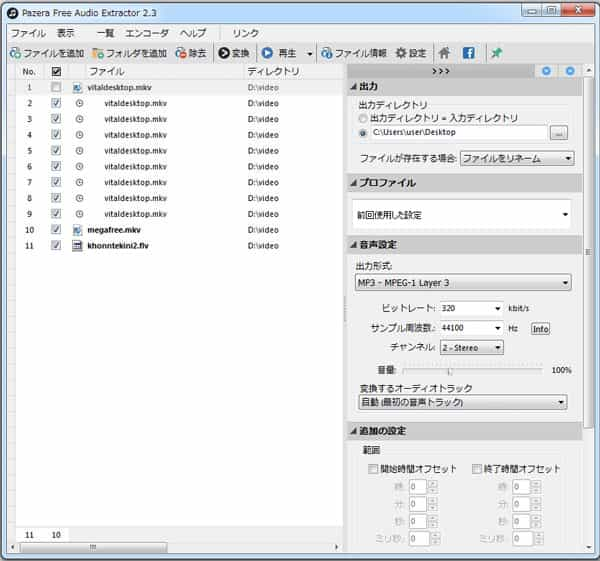
以上は、VOB動画ファイルから音声を分離してMP3、WAVなどの音声形式に変換する方法のご紹介なので、必要なら、ご参考ください。